моя контактная информация
Почтамезофия@protonmail.com
2024-07-12
한어Русский языкEnglishFrançaisIndonesianSanskrit日本語DeutschPortuguêsΕλληνικάespañolItalianoSuomalainenLatina
Сегодня, с ростом популярности компьютерных сетей, компьютеры влияют на жизнь, работу, учебу и потребление людей в самых разных областях, а их услуги и управление также затрагивают многие аспекты, такие как правительство, промышленность и торговля, финансы и пользователи. Ноутбуки и другие электронные продукты любимы и приняты людьми из всех слоев общества. Они уже давно стали незаменимыми предметами для деловых поездок. Их можно использовать для хранения учебных материалов, данных компании, фотографий, почтовых ящиков, фильмов и других данных. , играя важную роль в повседневной жизни и работе с большим эффектом. Однако время от времени происходит потеря данных. Например, сбой оборудования, неправильная работа, сбой системы и т. д. могут привести к потере данных. В этой статье будут представлены распространенные причины потери данных на ноутбуке, принципы восстановления данных и конкретные шаги по восстановлению данных, в надежде помочь каждому вовремя сохранить ценную информацию в случае потери данных.
При ежедневном использовании ноутбуков время от времени возникают проблемы с потерей данных. Распространенные причины включают случайное удаление, случайное удаление важных файлов и очистку корзины, сбой жесткого диска, физическое повреждение или старение жесткого диска, что приводит к сбою системы, сбою операционной системы или сбою обновления, что приводит к недоступности данных; вирусы Атаки, вредоносное ПО или заражение вирусами, приводящие к шифрованию или удалению файлов, неправильное форматирование жесткого диска или раздела, приводящее к потере данных, внезапному отключению электроэнергии или сбою питания, приводящему к потере; обрабатываемые данные.

Фактически, нет никакой существенной разницы между жесткими дисками для ноутбуков и жесткими дисками для настольных компьютеров с точки зрения приемлемости и принципов работы, за исключением того, что жесткие диски для ноутбуков меньше по размеру. Как и данные на жестком диске настольного компьютера, данные, сохраняемые на жестком диске ноутбука, условно делятся на две части: информацию о файле и сами данные. Информация о файле сообщает операционной системе секторы, занятые данными, имя файла, размер, тип, дату и другую информацию. При удалении файла удаляется только информация о файле, а область данных помечается как «свободная», но данные все еще остаются на жестком диске. Пока новые данные не займут область, помеченную как «свободная», удаленные файлы можно восстановить с помощью определенных технических средств.
Разобравшись с причинами потери данных и принципами восстановления данных, перейдем к сегодняшнему ключевому содержанию, распространенным методам восстановления данных ноутбука.
Когда мы случайно удаляем важный файл или папку на нашем компьютере, мы можем сначала проверить корзину. Корзина — это область временного хранения, предоставляемая операционной системой Windows, которая используется для хранения удаленных файлов и папок до тех пор, пока корзина не будет очищена. Таким образом, эта функция подходит для восстановления случайно удаленных файлов, если корзина не была очищена. Конкретные шаги заключаются в следующем:
1. Откройте корзину: дважды щелкните значок «Корзина» на рабочем столе или воспользуйтесь проводником, чтобы получить к ней доступ.
2. Найдите файлы: просмотрите файлы в корзине, чтобы найти файлы или папки, которые вы хотите восстановить.
3. Восстановление файлов: выберите файлы или папки, которые необходимо восстановить, щелкните правой кнопкой мыши и выберите «Восстановить».
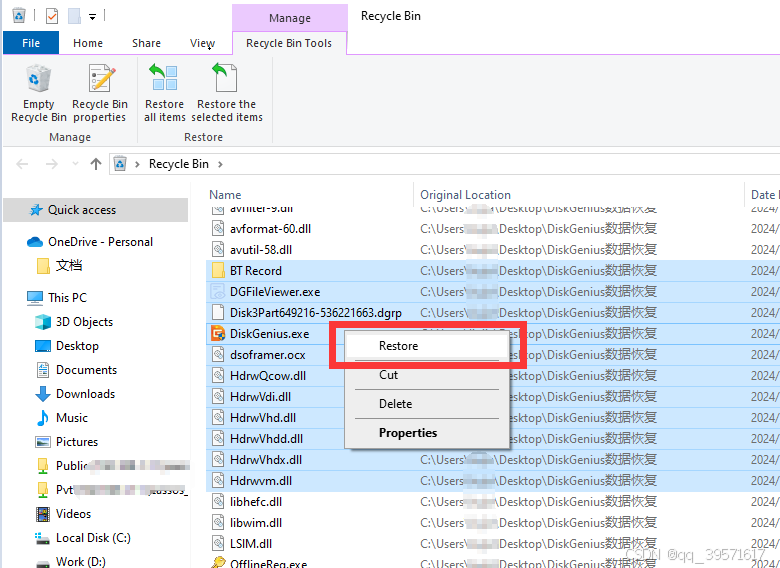
В случае логической потери данных, такой как случайное удаление, форматирование, потеря раздела или невозможность открытия раздела, мы пробуем программное обеспечение для восстановления данных.
Пробуя программное обеспечение для восстановления данных, вам следует обратить внимание на два момента: Не сохраняйте (или не устанавливайте) программное обеспечение на жесткий диск, где данные были потеряны. Если на вашем ноутбуке только один жесткий диск, вы можете установить программное обеспечение для восстановления на мобильный жесткий диск или USB-накопитель. Во-вторых, если вы выбираете платное программное обеспечение, сначала полностью используйте пробную версию, а затем рассмотрите возможность оплаты после подтверждения. что проблем с данными нет.
Ниже приведены конкретные шаги программного обеспечения по восстановлению потерянных файлов:
1. Откройте установленное программное обеспечение для восстановления данных, как показано на рисунке ниже. В главном интерфейсе программного обеспечения доступны различные режимы восстановления. В различных ситуациях потери данных нам может потребоваться использовать разные методы сканирования, поэтому вам следует выбирать в соответствии с вашей реальной ситуацией. Например, если вы хотите восстановить файлы, удаленные из корзины, выберите «Восстановить удаленные файлы».
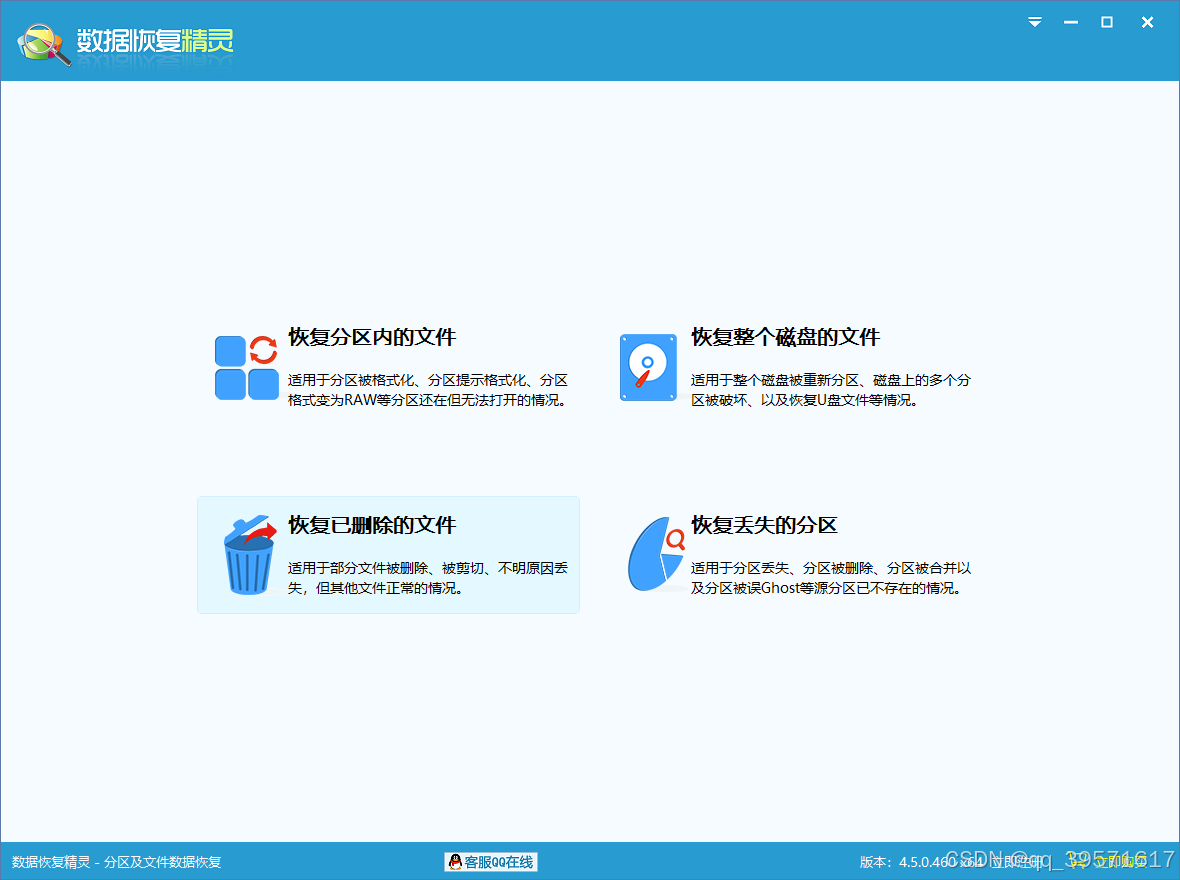
2. Выберите место сканирования. На этом этапе нам нужно выбрать раздел, на котором данные находились до того, как данные были потеряны, а затем нажать кнопку «Далее».
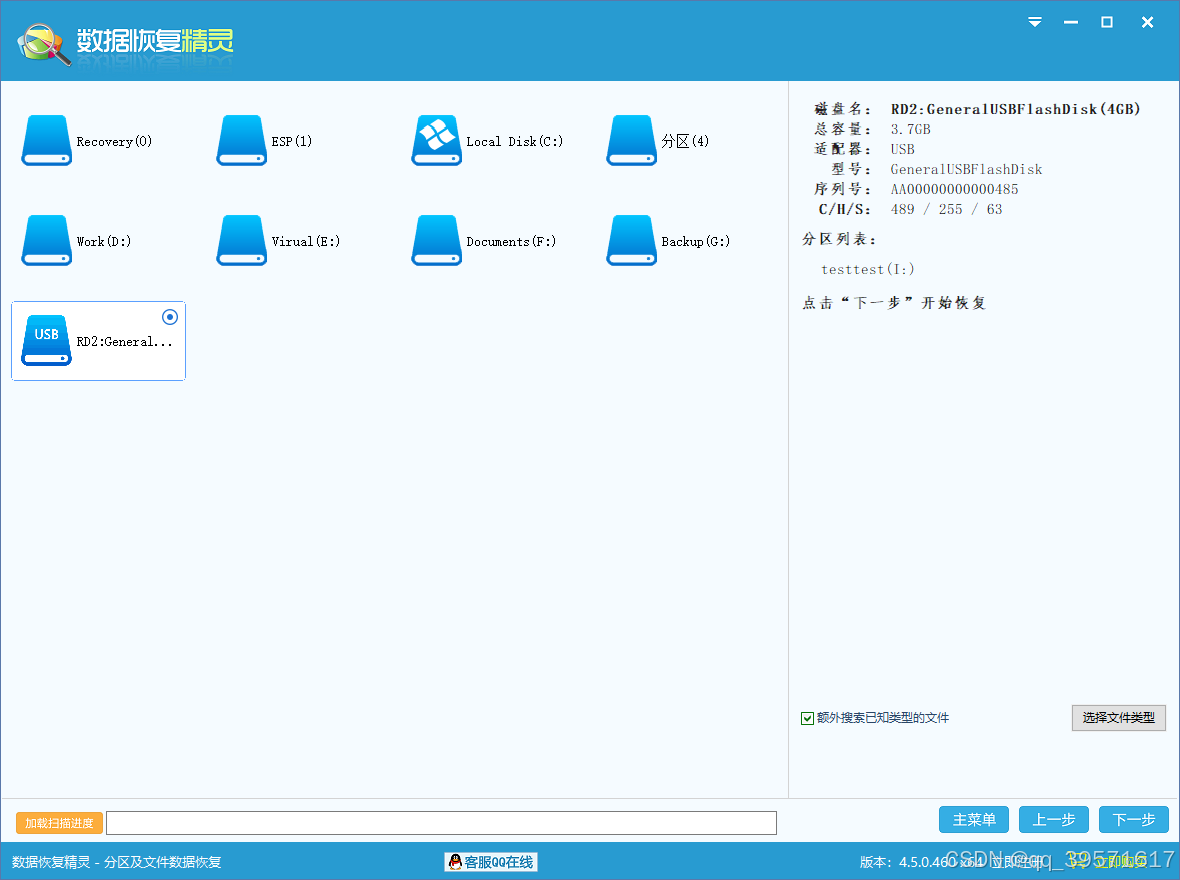
3. Процесс сканирования выполняется программой автоматически, и мы ничего не можем сделать.
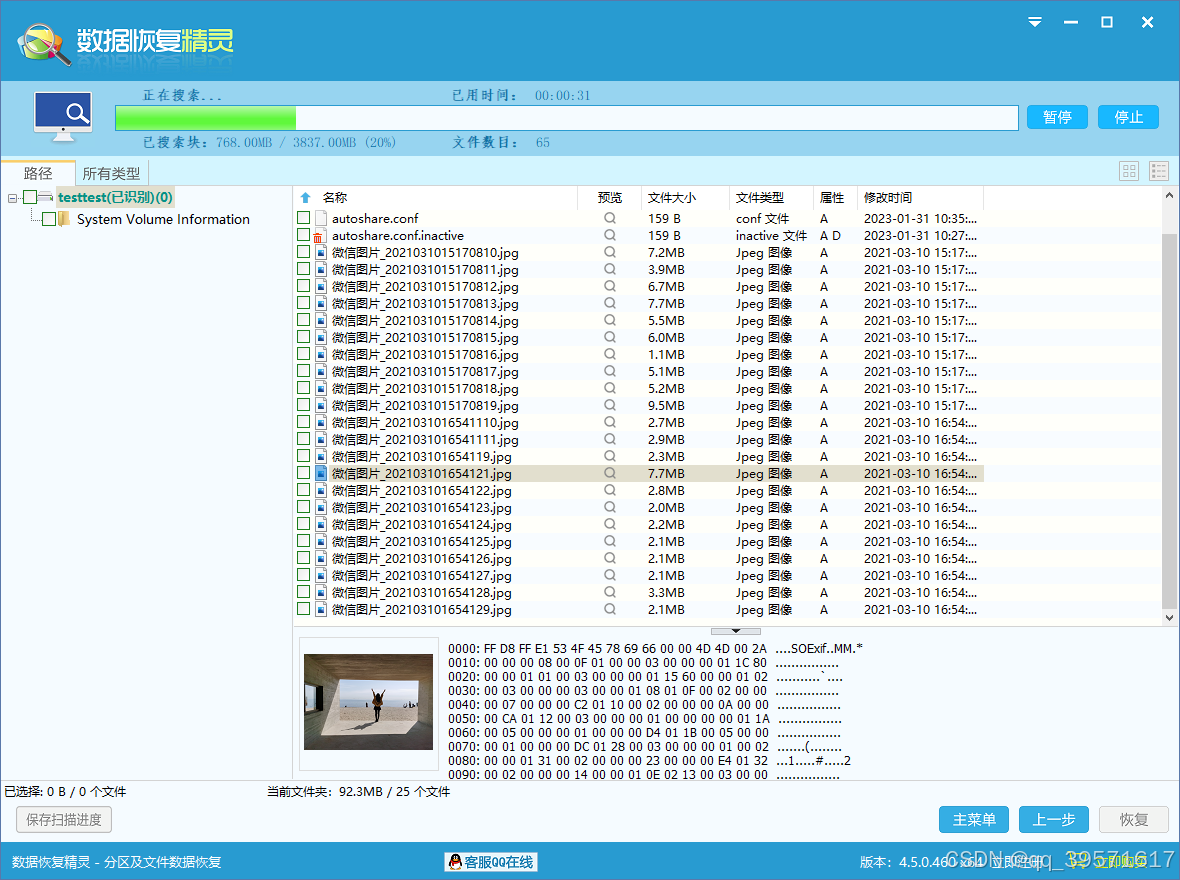
4. Просмотрите потерянный файл и убедитесь, что файл нормальный. Дважды щелкните файл, чтобы просмотреть его. Как показано на скриншоте ниже, фотография отображает исходное содержимое в окне предварительного просмотра. Это означает, что потерянная фотография не повреждена. После окончательного восстановления фотографию можно открыть в обычном режиме. .
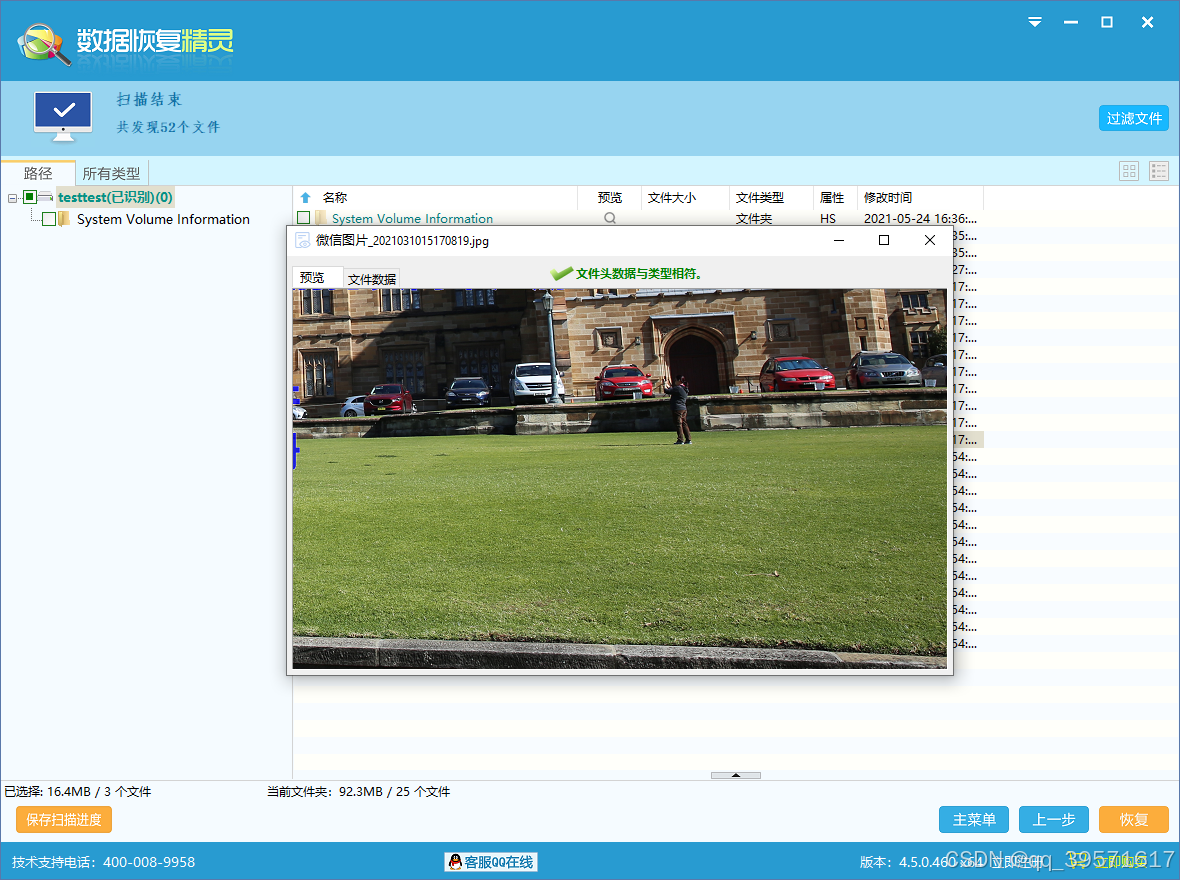
5. Отметьте файлы, которые хотите восстановить, и нажмите кнопку «Восстановить». После этого укажите место для сохранения восстановленных файлов. Здесь вам необходимо скопировать и сохранить восстановленные файлы в другие места.
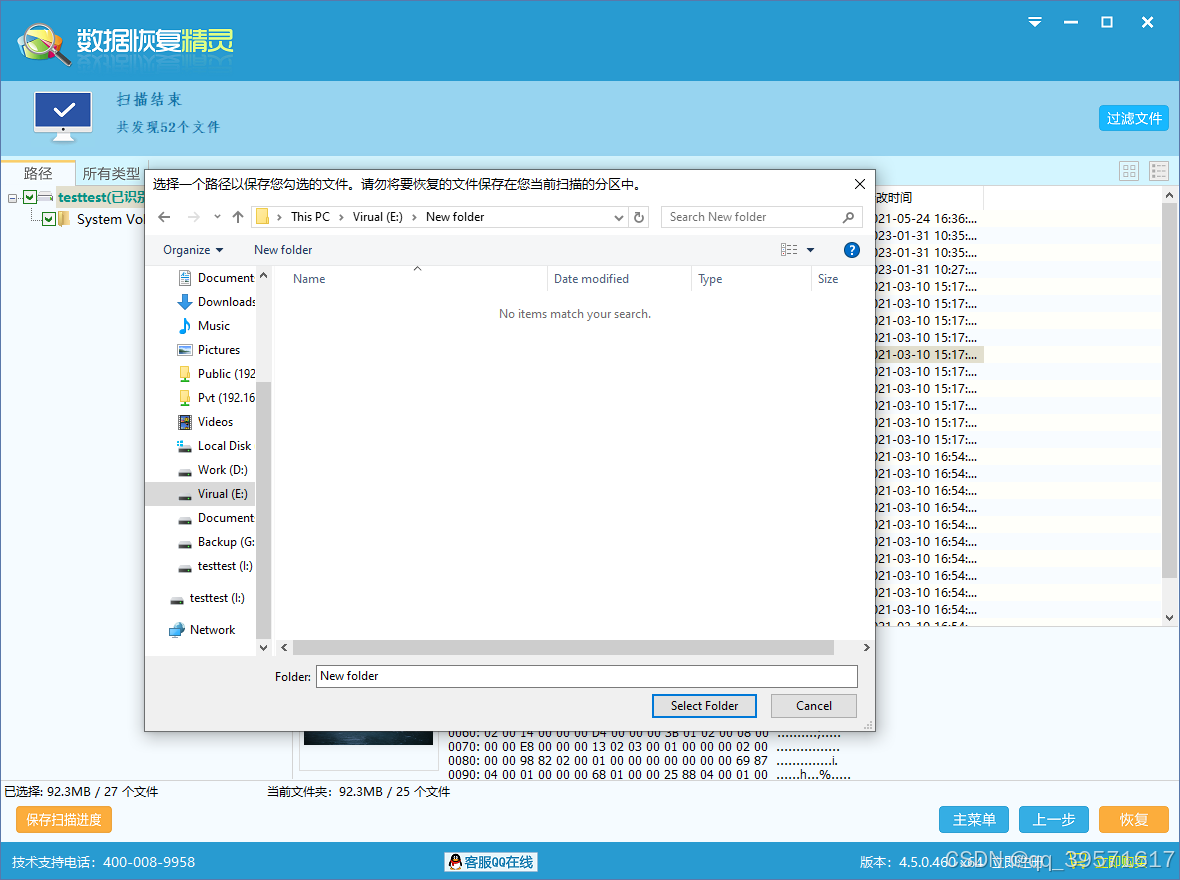
Резервные копии — один из наиболее эффективных способов предотвратить потерю данных. Если вы регулярно создаете резервные копии своих данных, процесс восстановления будет простым.
1. Найдите файл резервной копии согласно вашему методу создания резервной копии.
2. Выберите момент времени или файл, который вы хотите восстановить, а затем выберите место назначения.
3. Выполните операцию восстановления.
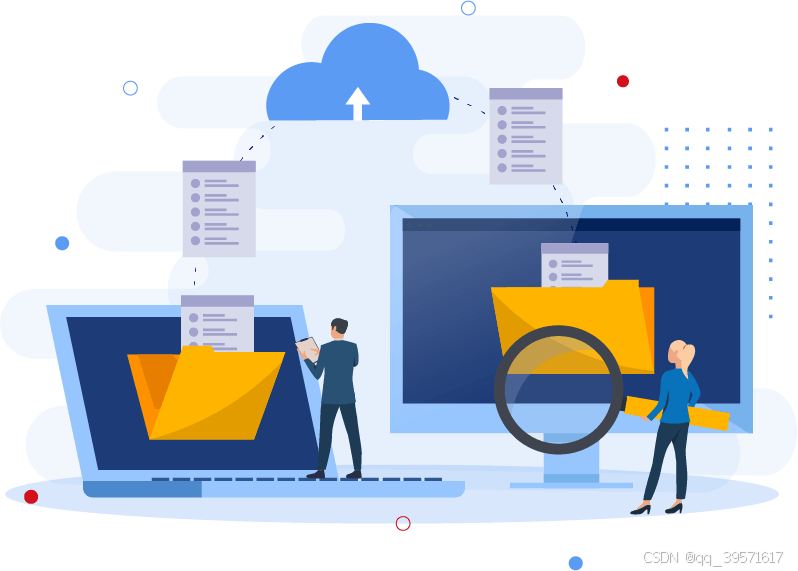
Если жесткий диск вашего ноутбука физически поврежден или иным образом сложен, мы можем рассмотреть возможность профессиональных услуг по восстановлению данных. Компании, специализирующиеся на восстановлении данных, оснащены аппаратным оборудованием и средой, которая может обрабатывать жесткие диски с физическими неисправностями, такими как нераспознавание жестких дисков, сбой головки и т. д. Если такой команды на местном уровне нет, жесткий диск необходимо будет отправить выбранной команде по почте. Прежде чем сделать это, проконсультируйтесь с компанией по восстановлению данных о процессе восстановления, стоимости, степени успеха, необходимом времени и т. д.

Наконец, подведем итог: для достижения идеальных результатов лучше всего следовать следующим принципам при восстановлении данных ноутбука: во-первых, обнаружив, что ноутбук потерял важные данные, мы должны немедленно прекратить любые операции записи на ноутбуке. данные перезаписываются; затем восстановление данных выполняется как можно скорее в соответствии с реальной ситуацией с потерей данных. Обычно, чем раньше будет выполнено восстановление, тем лучше эффект.
Хотя методы восстановления данных относительно просты, мы не можем постоянно расслабляться при резервном копировании данных. Каждому из нас следует выработать хорошую привычку резервного копирования данных. Если у вас есть время, вы также можете регулярно проверять состояние вашего жесткого диска и своевременно заменять проблемные жесткие диски.